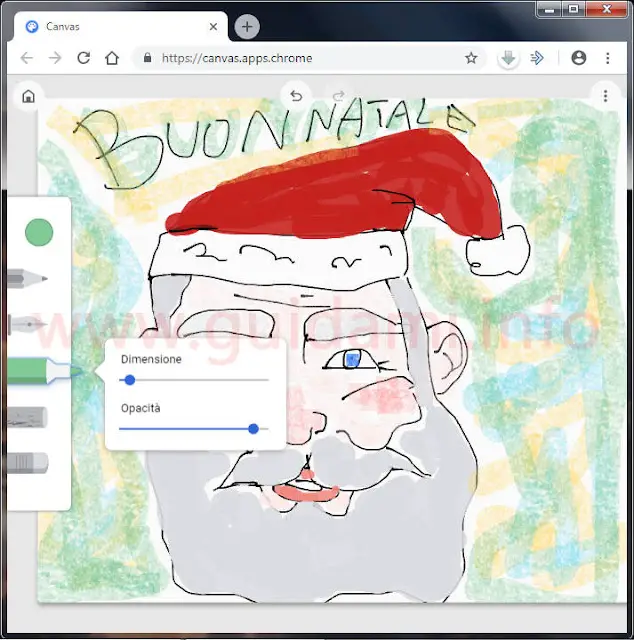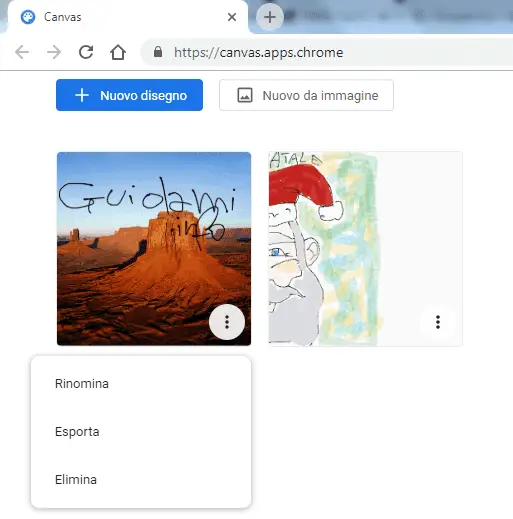Google Canavs è una webapp progressiva per disegnare su un foglio bianco o su fotografie direttamente online con il browser internet
Google ha appena rilasciato Canvas, ovvero un’applicazione web progressiva (PWA, acronimo di Progressive Web App) per disegnare, scarabocchiare su un foglio bianco oppure su fotografie caricate magari dal computer.
Google Canvas è disponibile come PWA da installare su Chrome OS (al momento è disponibile solo sulle verisoni sperimentali Dev e Canary dell’SO), oppure da usare senza installazione come webapp per tutti i browser internet che supportano lo standard WebAssembly (Chrome e tutti i derivati dal codice sorgente Chromium).
Google Canvas è disponibile come PWA da installare su Chrome OS (al momento è disponibile solo sulle verisoni sperimentali Dev e Canary dell’SO), oppure da usare senza installazione come webapp per tutti i browser internet che supportano lo standard WebAssembly (Chrome e tutti i derivati dal codice sorgente Chromium).
Per l’utilizzo via browser web ci si deve recare all’indirizzo https://canvas.apps.chrome/ e al primo utilizzo per impostazione predefinita verrà messo a disposizione un foglio bianco.
A questo punto si è pronti per iniziare a creare servendosi degli strumenti da disegno messi a disposizione, ovvero: matita, penna, evidenziatore, gesso e la gomma per cancellare eventuali errori.
Tenere in considerazione che un secondo clic di mouse sullo strumento di disegno selezionato permette di regolare la dimensione del gettito del colore e la sua opacità.
Per quanto riguarda i colori, facendo un clic di mouse su quello attualmente in uso verrà aperta la tavolozza delle tonalità disponibili, quelle predefinite e quelle da creare in modo personalizzato.
Qualora si avesse commesso qualche errore, a parte lo strumento gomma, è possibile annullare o ripetere le azioni agendo sulle rispettive freccette indietro e avanti poste in alto al foglio da disegno.
I disegni creati vengono automaticamente salvati sul proprio account Google, così da poterli riprendere in un secondo momento accedendo nuovamente al sito https://canvas.apps.chrome/ il quale questa volta mostrerà la schermata iniziale, e non un foglio bianco.
Cliccando il pulsante menu (quello dei tre pallini disposti verticalmente) corrispondente alla creazione di proprio interesse sarà possibile utilizzare le opzioni per esportarla e salvarla in locale, oltreché rinominarla ed eliminarla se si preferisce.
Accedendo a Canvas le volte successive, nella schermata iniziale della webapp viene dunque data all’utente la possibilità di continuare una vecchia creazione, oppure creare un nuovo disegno, oppure caricare un’immagine dal computer, cliccando il pulsante “Nuovo da immagine“, e disegnarci sopra con i medesimi strumenti da disegno.
NOTA: Per passare subito alla schermata iniziale di Canvas, in ogni momento in alto a sinistra del foglio bianco è possibile cliccare il pulsante della casetta.
LEGGI ANCHE: Programma gratis per mettere firma e logo su le foto